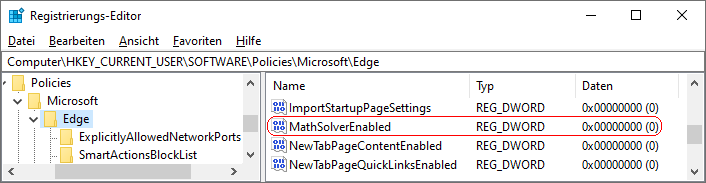|
Mit Hilfe der Komponente bzw. dem Zusatztool "Mathe-Löser" (im Menü "Weitere Tools") kann ein Benutzer mathematische Problemstellungen mit einer schrittweisen Erläuterung lösen. Die Online-Komponente funktioniert u. a. für einfache Arithmetik, erweiterter Algebra oder Trigonometrie. Eine Aufgabe kann entweder ausgeschnitten (von einer Webseite oder einem Dokument) oder direkt per mathematischer Tastatur eingegeben werden. Das Mathe-Löser-Tool lässt sich auch deaktivieren. Ein Benutzer kann dann das Tool weder aktivieren noch nutzen.
So geht's:
- Starten Sie "%windir%\regedit.exe" bzw. "%windir%\regedt32.exe".
- Klicken Sie sich durch folgende Schlüssel (Ordner) hindurch:
HKEY_CURRENT_USER
Software
Policies
Microsoft
Edge
Falls die letzten Schlüssel noch nicht existieren, dann müssen Sie diese erstellen. Dazu klicken Sie mit der rechten Maustaste in das rechte Fenster. Im Kontextmenü wählen Sie "Neu" > "Schlüssel".
- Doppelklicken Sie auf den Schlüssel "MathSolverEnabled".
Falls dieser Schlüssel noch nicht existiert, dann müssen Sie ihn erstellen. Dazu klicken Sie mit der rechten Maustaste in das rechte Fenster. Im Kontextmenü wählen Sie "Neu" > "DWORD-Wert" (REG_DWORD). Als Schlüsselnamen geben Sie "MathSolverEnabled" ein.
- Ändern Sie den Wert ggf. auf "0" (deaktiviert).
- Die Änderungen werden ggf. erst nach einem Neustart aktiv oder wenn Sie über die Seite "" die Richtlinien neu laden.
Hinweise:
- MathSolverEnabled:
0 = Das Tool "Mathe-Löser" wird deaktiviert und kann nicht durch den Benutzer verwendet werden.
1 = Das Tool "Mathe-Löser" ist verfügbar und kann durch den Benutzer verwendet werden. (Standard)
- Ändern Sie bitte nichts anderes in der Registrierungsdatei. Dies kann zur Folge haben, dass Windows und/oder Anwendungsprogramme nicht mehr richtig arbeiten.
Versionshinweis:
- Diese Einstellung gilt erst ab Microsoft Edge (Chromium) Version 91 und nur bis einschließlich Version 125.
|